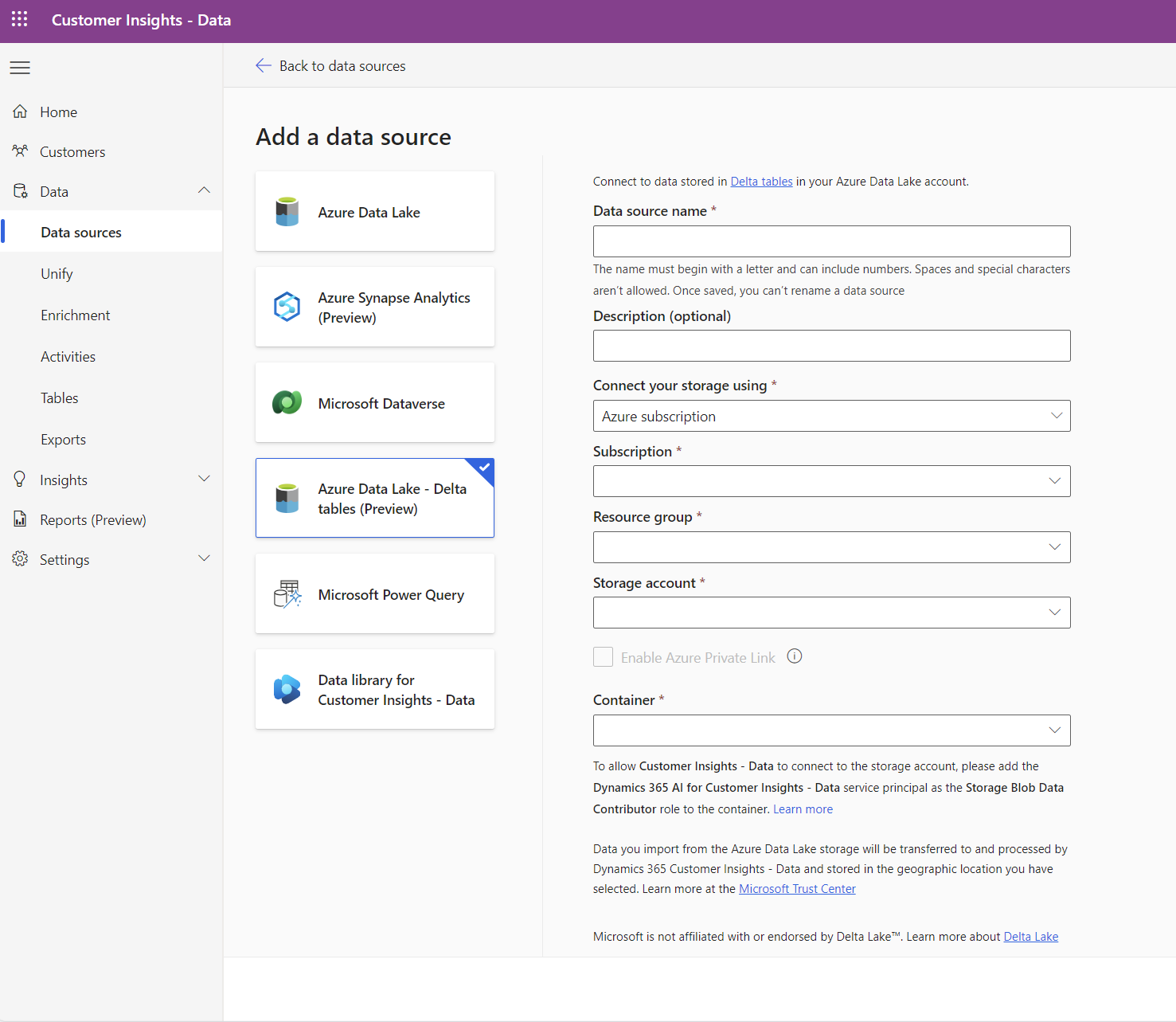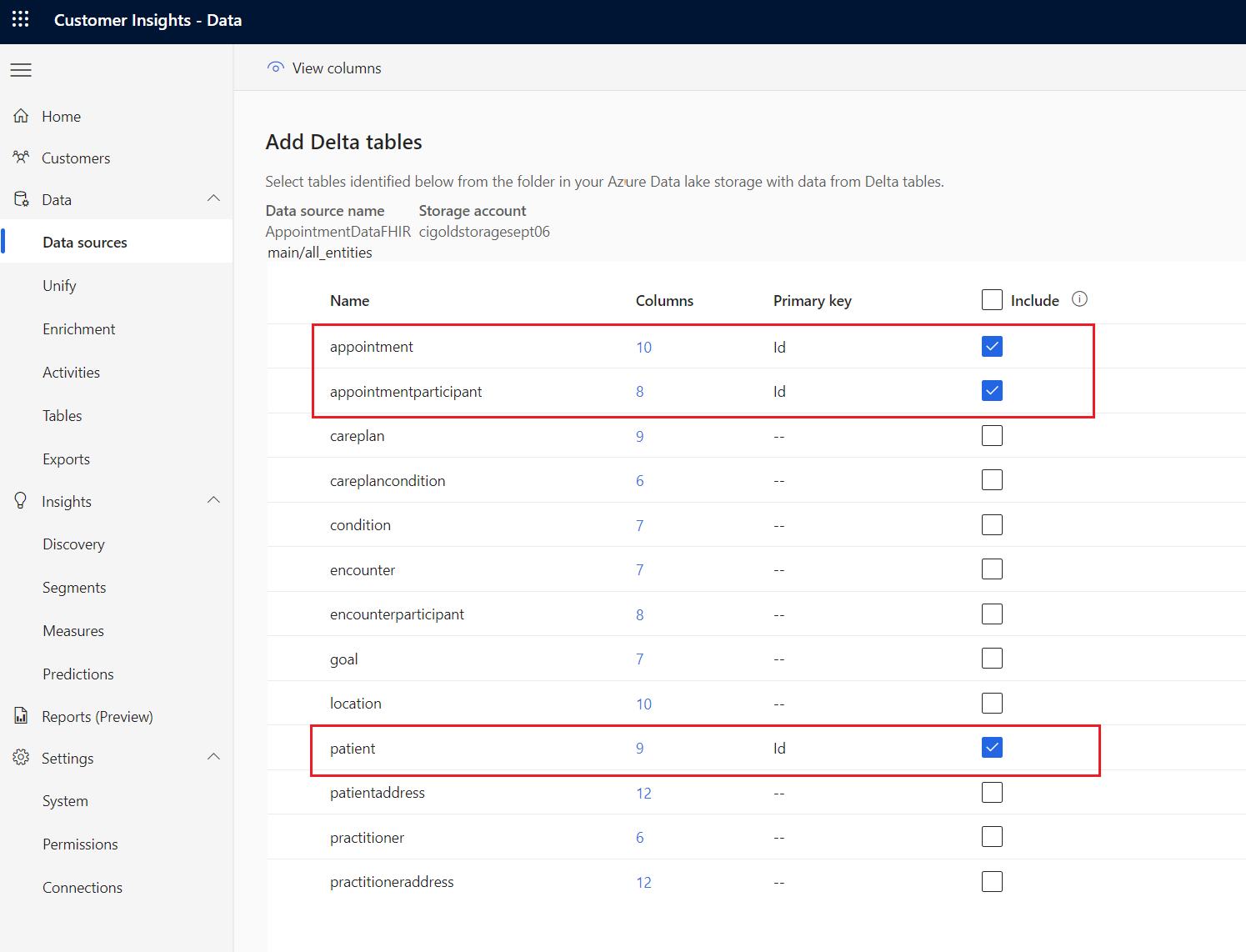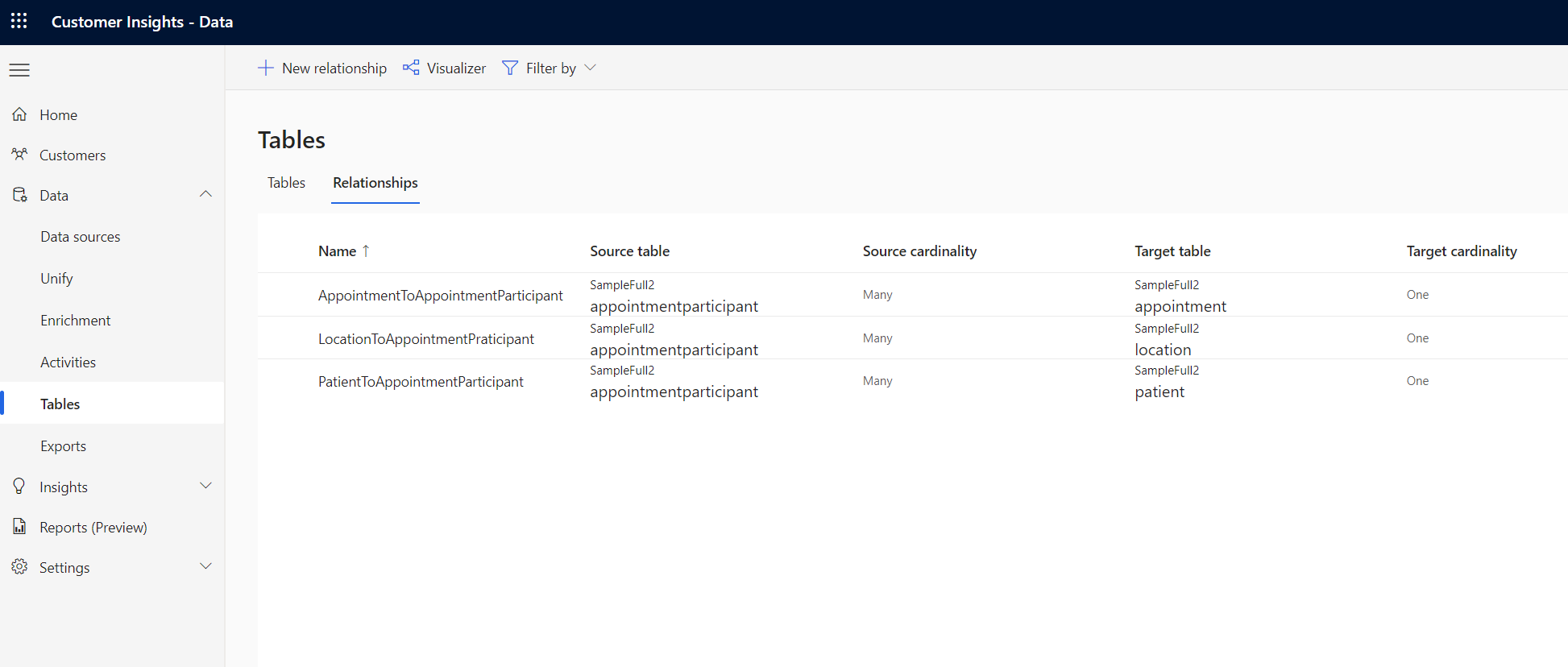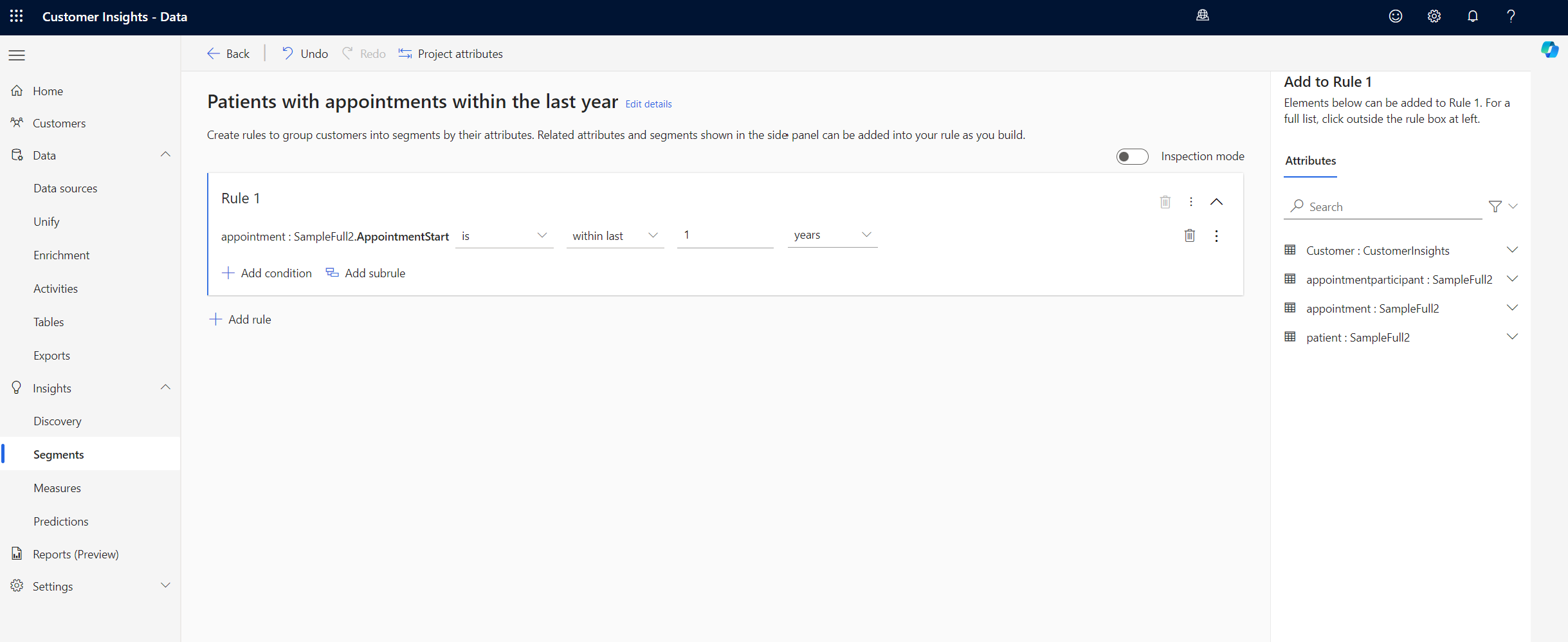Używanie przygotowania Dynamics 365 Customer Insights - Data w rozwiązaniach do obsługi danych medycznych
Funkcja przygotowania Dynamics 365 Customer Insights - Data w rozwiązaniach do obsługi danych medycznych łączy Dynamics 365 Customer Insights - Data z usługą Fabric OneLake. Za pomocą tej funkcji można tworzyć listy pacjentów lub członków w celu nawiązania kontaktu. Aby dowiedzieć się więcej o tej funkcji oraz dowiedzieć się, jak ją wdrożyć i skonfigurować, zobacz:
- Omówienie przygotowania Dynamics 365 Customer Insights - Data
- Wdrażanie i konfigurowanie przygotowania Dynamics 365 Customer Insights - Data
Przygotowanie Dynamics 365 Customer Insights - Data jest bezpośrednio zależne od możliwości podstaw danych medycznych. Upewnij się, że najpierw pomyślnie skonfigurowano i wykonano potoki podstaw danych medycznych.
Wymagania wstępne
- Wdrażanie rozwiązań do obsługi danych medycznych w programie w Microsoft Fabric
- Zainstaluj podstawowe notesy i potoki w temacie Wdrażanie podstaw danych medycznych.
- Wdrażanie i konfigurowanie przygotowania Dynamics 365 Customer Insights - Data
Uruchom potoku danych Customer Insights
W środowisku rozwiązań do obsługi danych medycznych otwórz potok danych healthcare#_msft_customer_insights.
Wybierz przycisk Uruchom.
Po pomyślnym uruchomieniu potoku dane stają się dostępne do użycia w aplikacji Customer Insights - Data.
Konfiguruj aplikację Customer Insights - Data
Po zainstalowaniu i uruchomieniu Dynamics 365 Customer Insights – Potok przygotowywania danych przejdź do środowiska Customer Insights – Data w celu dalszej konfiguracji.
Przejdź do środowiska Customer Insights - Data utworzonego w kroku Wymagania wstępne.
Wybierz opcję Dane>Źródła danych>+ Dodaj źródło danych.
Wybierz źródło danych Tabele delta. Wprowadź szczegóły, jak instruuje formularz.
Podaj szczegóły połączenia z kontem magazynu Azure Data Lake Storage Gen2 utworzonym w obszarze Wymagania wstępne.
Wybierz przycisk Dalej, aby wyświetlić folder o nazwie all_entities. Otwórz folder, aby wyświetlić wszystkie zasoby dostępne do wyboru.
W zależności od wymagań wybierz wszystkie lub niektóre encje. Aby wybrać encję, zaznacz co najmniej jedno pole wyboru w kolumnie Uwzględnij i określ wartość Klucz podstawowy.
W poniższym przykładzie celem jest utworzenie segmentów dotyczących pacjentów i ich terminów. W związku z tym wybieramy trzy powiązane encje i wybieramy Identyfikator jako klucz podstawowy dla każdej encji.
Po wybraniu encji wybierz pozycję Zapisz i poczekaj na zakończenie odświeżania źródła danych.
Po pozyskaniu danych przez aplikację Customer Insights — dane wykorzystanie odbywa się zgodnie z tym samym procesem, co w przypadku każdego innego źródła danych. Encja Pacjent musi zostać ujednolicona z profilami klientów. Jeśli dysponujesz alternatywnym źródłem danych pacjentów, zastosowanie reguł dopasowywania zapewnia tworzenie profili klientów ze wszystkich dostępnych źródeł.
Aby utworzyć szeroką gamę segmentów na podstawie ujednoliconych profilów pacjentów, należy skonfigurować relacje między tabelami. Aby odnaleźć wszystkie możliwe relacje, przejrzyj diagram relacji między encjami w temacie Możliwości danych.
Oto przykład kilku relacji utworzonych z trzech encji zaimportowanych w przykładzie wyjaśnionym w krokach konfiguracji:
Uruchamianie analizy
Po odpowiednim skonfigurowaniu danych można korzystać z możliwości analitycznych w aplikacji Customer Insights – Data. Oto niektóre z możliwości analizy, których można użyć:
Rozszerzanie ujednoliconych profilów przy użyciu przewidywać, działań i miar.
- Wybierz opcje z rozszerzonej biblioteki dostaw wzbogaceń, aby wzbogacić dane klientów.
- Użyj gotowych modeli przewidywania, aby przewidzieć prawdopodobieństwo problemów lub oczekiwane przychody.
- Skonfiguruj działania klienta na podstawie pozyskanych danych i wizualizuj interakcje z klientami przy użyciu chronologicznej osi czasu.
- Twórz miary i zarządzaj nimi, aby mierzyć cele biznesowe i kluczowe wskaźniki wydajności.
Tworzenie segmentów podróży marketingowych.
Utwórz i zarządzaj segmentami (podsekcja podstawy klienta), by korzystać z segmentów w celu ukierunkowania kampanii promocyjnych, działań sprzedaży i akcji obsługi klienta.
W poniższym przykładzie przedstawiono segment wszystkich pacjentów, którzy mieli umówione wizyty w ciągu ostatniego roku.
Segmenty utworzone w programie Customer Insights - Data są automatycznie dostępne w połączonym wystąpieniu Dynamics 365 Customer Insights – Journeys.